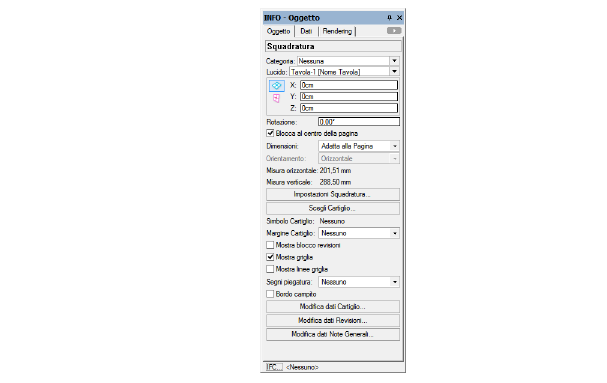
Le proprietà delle Squadrature possono essere modificate nella Tavolozza Informazioni.
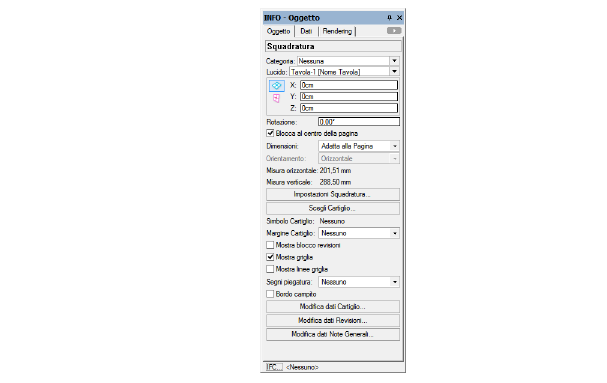
|
Opzione |
Descrizione |
|---|---|
|
Blocca al centro pagina |
Blocca la posizione del centro dell’oggetto Squadratura esattamente al centro dell’Area di disegno; disattivare l’opzione per posizionare la squadratura manualmente. |
|
Dimensioni |
Scegliere una dimensione e un formato standard per la squadratura o scegliere Adatta alla Pagina per impostare la squadratura alle dimensioni del foglio. Scegliere Personali per impostare dimensioni particolari e fare clic su Impostazioni Squadratura per specificare le misure. |
|
Orientazione |
Scegliere l’orientazione verticale o orizzontale. |
|
Misura orizzontale |
Mostra la dimensione orizzontale della squadratura. |
|
Misura verticale |
Mostra la dimensione verticale della squadratura. |
|
Impostazioni Squadratura |
Apre il dialogo Impostazioni Squadratura che permette di specificare altre proprietà (vedere Specificare impostazioni aggiuntive della Squadratura). |
|
Scegli Cartiglio |
Apre il dialogo Scelta Cartiglio per selezionare un Simbolo da usare come Cartiglio (vedere Aggiungere un cartiglio). |
|
Simbolo Cartiglio |
Quando è stato inserito un Cartiglio, mostra il nome del Simbolo utilizzato. |
|
Usa Cartiglio senza Squadratura |
Una volta selezionato un Cartiglio, questa opzione permette di visualizzare solo il cartiglio, nascondendo tutti gli altri elementi come la squadratura. |
|
Posizione Cartiglio |
Specifica la posizione del Cartiglio relativamente alla squadratura. |
|
Fatt. Scala Cartiglio |
Se il Cartiglio è troppo grande o piccolo a scala normale (fattore di Scala 1), permette di riscalarlo (testo compreso). Un valore inferiore a 1 rende più piccolo il Cartiglio, mentre un valore maggiore a 1 rende più grande il Cartiglio; il testo è automaticamente scalato con la geometria del Cartiglio. |
|
Margine Cartiglio |
Aggiunge un margine orizzontale, verticale o di blocco. |
|
Alt. Cartiglio |
Mostra l’altezza del Cartiglio. |
|
Largh. Cartiglio |
Mostra la larghezza del Cartiglio. |
|
Mostra blocco revisioni (solo Design Series) |
Visualizza un blocco con la storia delle revisioni. |
|
Posizione blocco revisioni |
Specifica la posizione del blocco revisioni relativamente alla squadratura. |
|
Alt. blocco |
Specifica l’altezza del blocco revisioni. |
|
Largh. blocco |
Specifica la larghezza del blocco revisioni. |
|
Mostra zona revisioni |
Aggiunge una colonna zona revisioni al blocco revisioni in cui specificare la posizione delle revisioni. |
|
Usa blocco tolleranze |
In caso di scelta di cartigli ASME, questa opzione permette di aggiungere al cartiglio un’area per il blocco delle tolleranze. |
|
Usa simbolo proiezione |
In caso di scelta di cartigli ASME, questa opzione permette di aggiungere al cartiglio il simbolo del metodo di proiezione adottato; specificare la voce Primo angolo o Terzo angolo in Proiezione. |
|
Mostra griglia |
Mostra il testo e le linee di griglia nel margine della squadratura. |
|
Mostra linee griglia |
Mostra le linee di griglia nel disegno. |
|
Segni piegatura |
Impostare le misure dei segni di piegatura quando si sceglie di aggiungerli alla squadratura. La prima misura indica la larghezza di piegatura del disegno e la seconda indica la larghezza di margine di piegatura. Scegliere Personali per specificare distanze qualsiasi. Nota: Le piegature sono predisposte per l’uso con documenti in standard ISO. |
|
Largh. margine |
Quando si sceglie la piegatura personale, inserire la larghezza del margine. |
|
Largh. piegatura |
Quando si sceglie la piegatura personale, inserire la larghezza di piegatura del foglio. |
|
Alt. piegature |
Quando si sceglie la piegatura personale, inserire l’altezza di piegatura del foglio. |
|
Bordo campito |
Riempie l’area fra le linee di bordo interna ed esterna con il Riempimento scelto nella Tavolozza Attributi. |
|
Aggiungi lista parti (solo Design Series) |
Aggiungere una lista di parti a un Cartiglio ASME quando è stato creato un Foglio Elettronico contenente la lista di parti. |
|
Modifica dati Cartiglio |
Apre il dialogo Modifica dati Cartiglio per specificare o modificare i dati del blocco del titolo. |
|
Modifica dati Revisioni (solo Design Series) |
Apre il dialogo Dati Revisioni per specificare i dati e il formato delle revisioni. |
|
Modifica dati Note Generali (solo Design Series) |
Apre il dialogo Dati Note Generali per specificare dati delle Note Generali |
